Clàr-innse
Ann an Excel, faodaidh tu bannan-cinn a chur ri mullach duilleag-obrach clò-bhuailte. Mar eisimpleir, dh’ fhaodadh tu bann-cinn a dhèanamh le ainm na buidhne agad, an ceann-latha foillseachaidh, agus ainm an fhaidhle agad. Faodaidh tu do chuid fhèin a dhèanamh no taghadh bho ghrunn chinn-cinn a-staigh. An seo bheir sinn thu tro 6 dòighean furasta agus goireasach airson bann-cinn a dheasachadh ann an Excel.
Luchdaich sìos Leabhar-obrach Cleachdaidh
Faodaidh tu an leabhar-obrach Excel a leanas a luchdachadh sìos airson tuigse nas fheàrr fhaighinn agus thu fhèin a chleachdadh.
A’ Deasachadh Header.xlsm6 Dòighean Deasaich Ceann-cinn ann an Excel
Can abair gu bheil stòr-dàta againn de luchd-obrach na roinn IT de buidheann leis an ainm ABC anns a bheil an liosta frithealaidh aca airson mìos Cèitean 2022 . Gu gnàthach, tha bann-cinn ar faidhle Excel bàn.
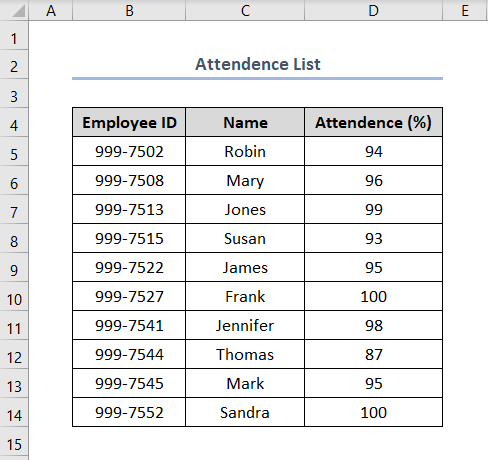
Tha sinn ag iarraidh ar Beann-cinn Clì , Beann-cinn an Ionaid, agus Ceann deas gus Ainm na Buidhne , Roinn, agus Mìos a chomharrachadh fa leth. A-nis deasaichidh sinn ar bann-cinn gus “ ABC ”, “ Roinn: IT ” agus “ Cèitean, 2022 ” a shealltainn mar ar Clì, Meadhan is Deas. Ceann-cinnidh. An seo, seallaidh sinn dòrlach de dhòighean eadar-dhealaichte airson bann-cinn a dheasachadh ann an Excel. Mar sin rachamaid troimhe aon ri aon.
1. Deasaich bann-cinn a' cleachdadh an Insert Tab
Sa chiad dòigh againn, ionnsaichidh sinn mar a dheasaicheas sinn bann-cinn a' cleachdadh an taba Insert . Lean na ceumannan gu h-ìosal.
Ceumannan:
- Rach gu Cuir a-steach > Teacs > Ceann-cinnidh & Footer .
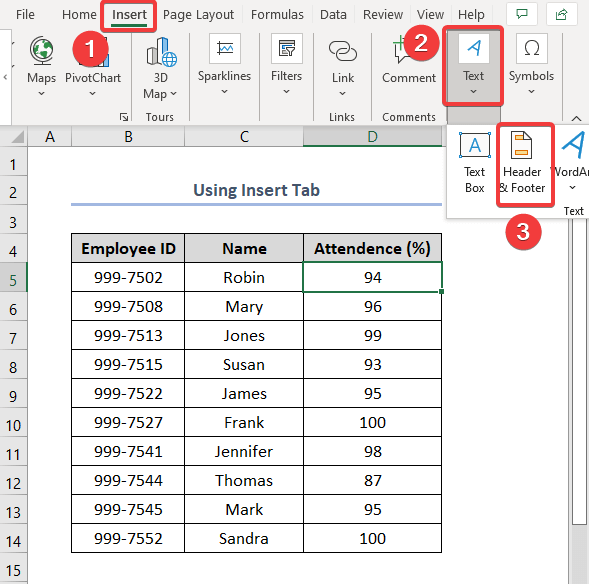
- A-nis sa bhogsa Header, thèid an cursair dhan bhann-cinn air an taobh chlì an toiseach. Sgrìobh sìos am bann-cinn “ABC” a tha thu ag iarraidh anns a’ bhogsa-cinn air an taobh chlì. An uairsin cuir an cursair aig bogsa cinn an ionaid agus sgrìobh sìos “Roinn: IT”. San aon dòigh, dèan an aon rud anns a’ bhogsa-cinn cheart agus sgrìobh sìos “Cèitean 2022”.
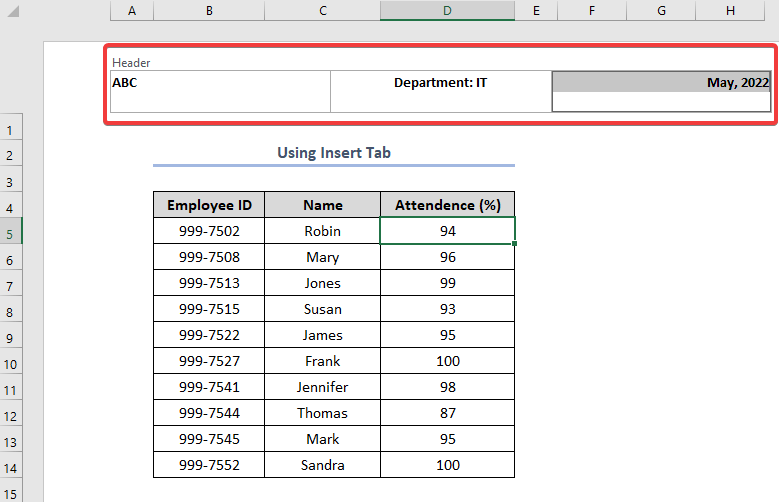
- An dèidh crìochnachadh, cliog àite sam bith air an duilleag-obrach gus falbh an raon bann-cinn.
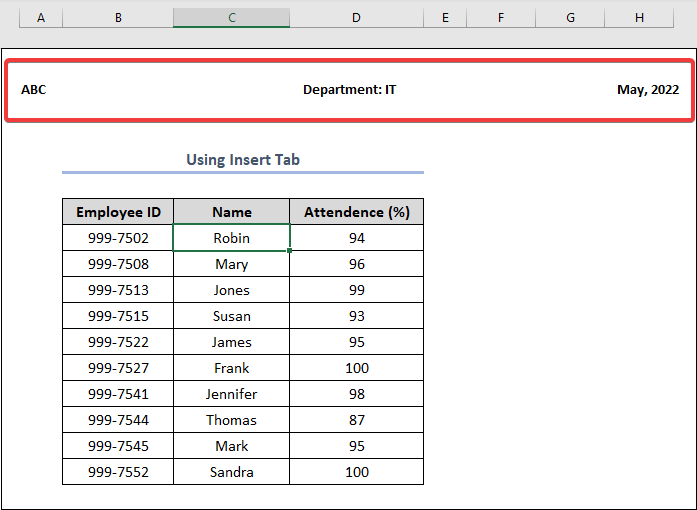
Leugh More: Mar a dheasaicheas tu footer ann an Excel (3 dòighean sgiobalta) <3
2. A' dol an sàs ann an taba cruth na duilleige gus bann-cinn a dheasachadh
Airson deasachadh a' chinn-chinn, bidh sinn a' cleachdadh an taba Cruth na duilleige san dòigh seo. Tha na ceumannan mar a leanas.
Ceumannan:
- An toiseach, tagh an taba Cruth na duilleige . An uairsin cliog air an t-saighead bheag san oisean gu h-ìosal air an làimh dheis den bhuidheann Page Setup . Ma bhriogas tu air seo, fosglaidh tu bogsa deasbaid Page Setup . A-nis, tagh Beann-cinn/Footer > Custom Header.
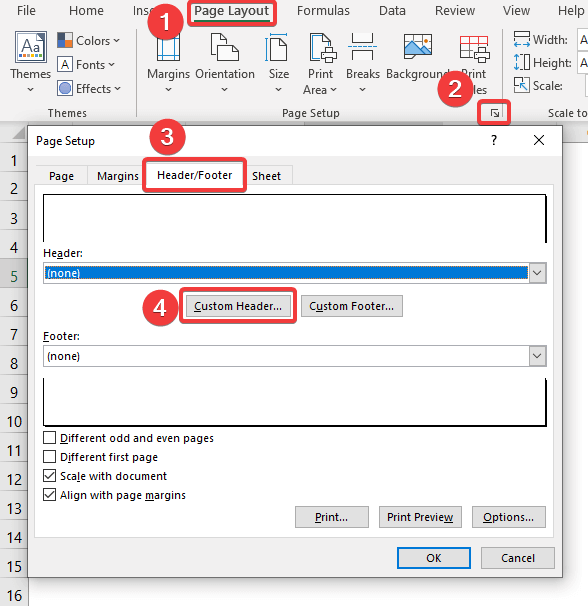
- Le briogadh air Custom Header , fosglaidh tu bogsa deasbaid eile leis an t-ainm Header . Aig ceann shìos a’ bhogsa sin, tha àite ann airson na 3 cinn eadar-dhealaichte agad a chuir a-steach. Lìon a-steach am bogsa sin agus briog air OK .
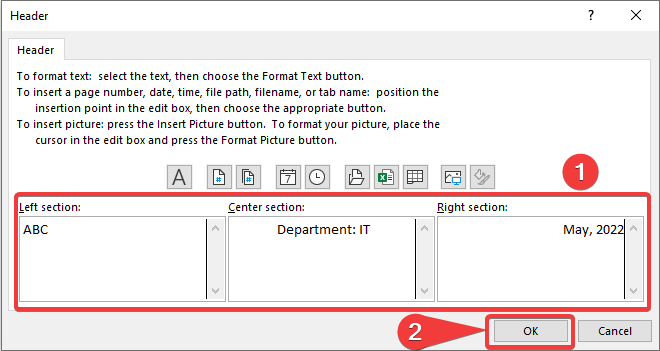
- Tillidh seo thu gu Suidhichadh na duilleige bogsa deasbaid. Anns an roghainn Header , chì thu ar bann-cinn àbhaisteach mar a chaidh a chomharrachadh. Mu dheireadh, cliog Ceart gu leòr .

- Chì thu an duilleag-obrach againn le dealbhan leis a’ bhann-cinn air a’ mhullach.
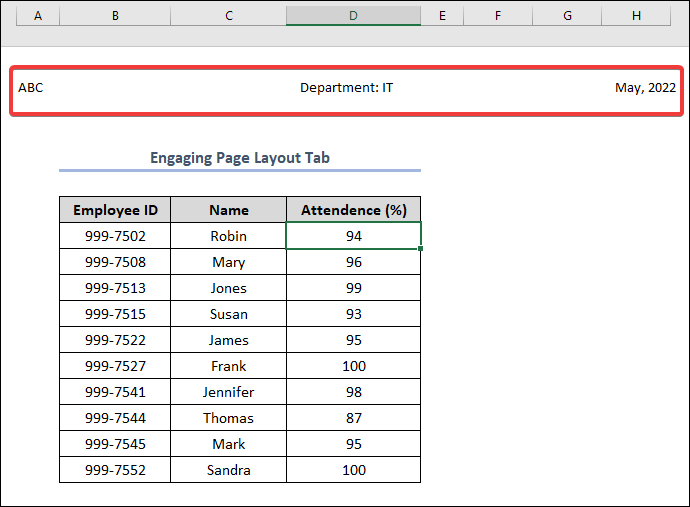
Leugh More: Mar a chuireas tu bonn-coise a-steach ann an Excel (2 dhòigh iomchaidh)
3. Deasaich bann-cinn a’ cleachdadh an taba seallaidh 10>
An seo cleachdaidh sinn an sealladh Cruth na duilleige bhon taba Sealladh . Tha na ceumannan mar a leanas.
Ceumannan:
- Bhon rioban tagh Seall . An uairsin bhon bhuidheann Seallaidhean Leabhar-obrach cliog air Cruth na duilleige .
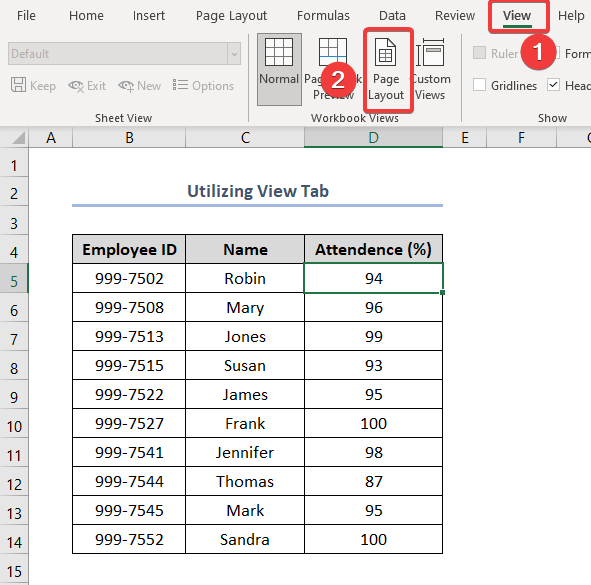
- Seallaidh seo an leabhar-obrach mar Cruth na duilleige sealladh agus an seo chì sinn an roghainn Cuir bann-cinn ris.
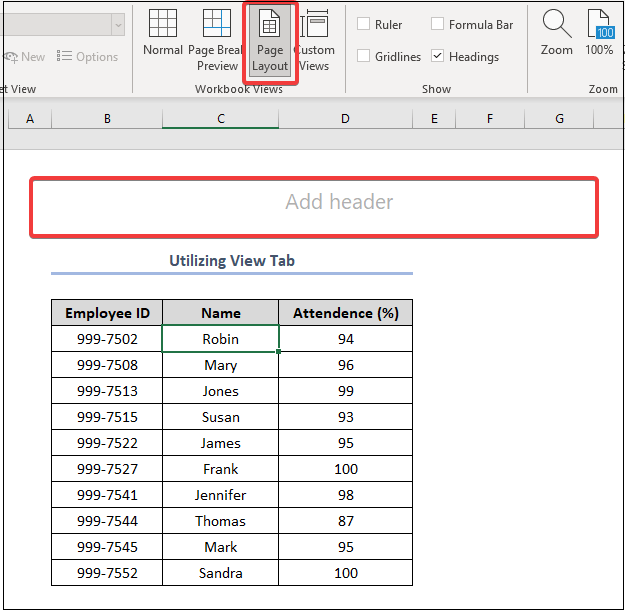
- A-nis, cliog air Cuir bann-cinn ris agus sgrìobh ainmean nam bann-cinn dìreach mar dòigh 1 .
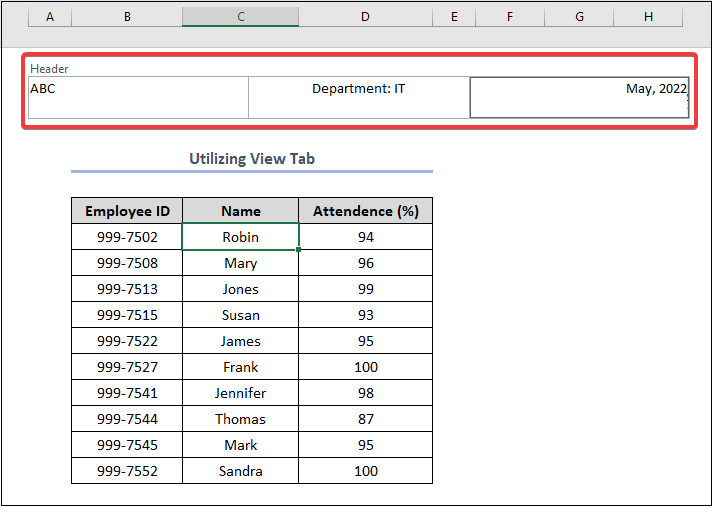
1> Leugh tuilleadh: Mar a dheasaicheas tu cealla ann an Excel (4 dòighean furasta)
Leughaidhean coltach ris
- Deasaich graf loidhne ann an Excel (A’ gabhail a-steach a h-uile slat-tomhais)
- Mar a nì thu ath-aithris air sreathan ann an Excel aig a’ bhonn (5 dòighean furasta)
- Fuasgail Duilleag Excel airson Deasachadh ( Le Ceumannan Luatha)
- Mar a chuireas tu a-steach samhla ann an Excel Footer (3 dòighean èifeachdach)
- [Ceisich:] Deasaich ceanglaichean ann an Excel nach eil ag obair
4. A' cleachdadh Bàr Inbhe gus bann-cinn ann an Excel a dheasachadh
'S e am Bàr Inbhe an dòigh as èifeachdaiche agus as sàbhalaidh ùine air bann-cinn ann an excel a dheasachadh. . Tha sinn a 'toirt an dòigh seo ceum air cheum gus do shàbhaladh bho bhith a' caitheamh ùine agus a bhith nas èifeachdaiche annadàite-obrach.
Ceumannan:
- Lean an dealbh gu h-ìosal gus an roghainn Cruth na duilleige a thaghadh bhon Barra Inbhe air a chur aig bonn na h-uinneige Excel.
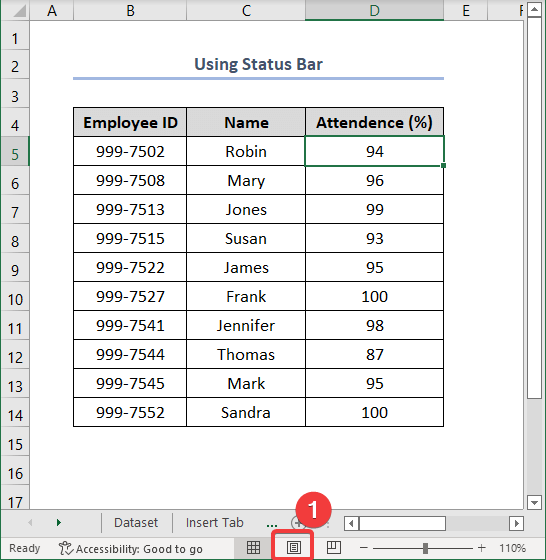
- Tionndaidhidh an gnìomh seo an leabhar-obrach gu Cruth na duilleige sealladh anns an oidhirp as lugha. 'S urrainn dhut do bhann-cinn a dheasachadh a-nis le bhith a' briogadh air a' bhogsa Cuir bann-cinn mar a bha dòighean roimhe.
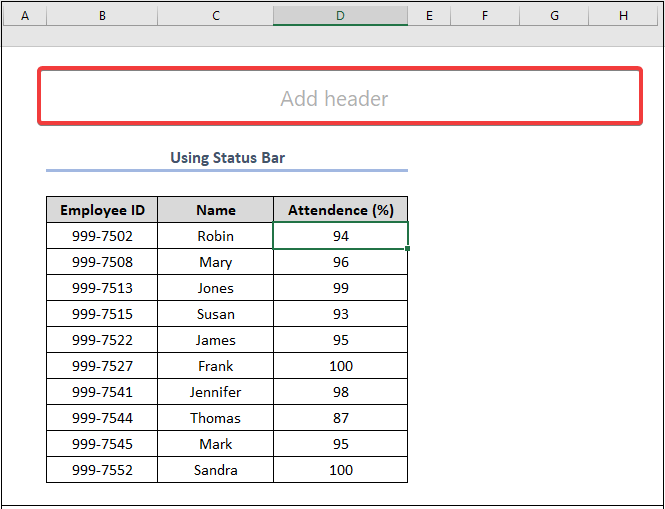
Leugh More: Mar a dheasaicheas tu cealla ann an Excel gun a bhith a’ briogadh dùbailte (3 dòighean furasta)
5. Deasaich bann-cinn fhad ‘s a tha sinn a’ clò-bhualadh ann an Excel
Is urrainn dhuinn ar bann-cinn a dheasachadh aig an àm cuideachd de chlò-bhualadh. Seo na ceumannan gu h-ìosal.
Ceumannan:
- An toiseach, theirig gu taba Faidhle bhon rioban.
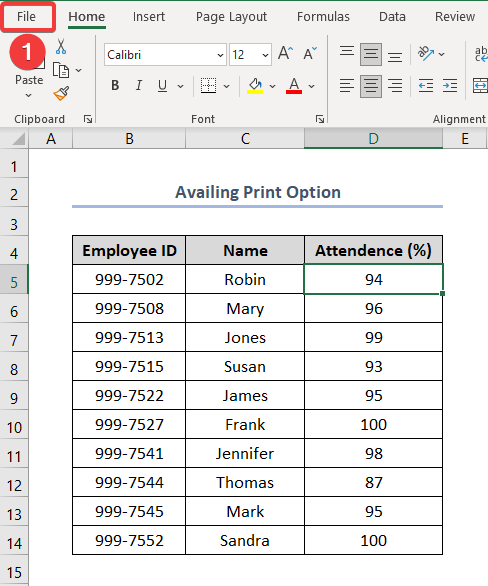
- An uairsin bhon phannal air an taobh chlì tagh Clò-bhuail agus bhon roghainn clò-bhualaidh cliog air Suidheachadh na duilleige .

- Le briogadh air seo, fosglaidh tu bogsa deasbaid Page Setup dìreach mar a rinn sinn ann am modh 2 . A-nis, tagh Bann-cinn/Footer > Custom Header . Tha an dòigh-obrach a tha air fhàgail dìreach mar dhòigh 2.
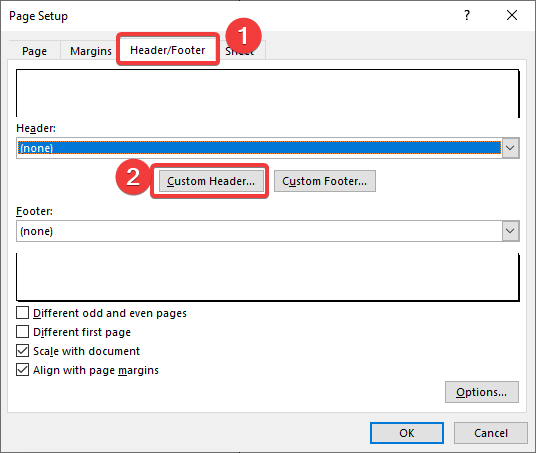
- An dèidh crìoch a chur air na modhan-obrach a bharrachd, chì sinn ar sgrìobhainn anns an Clò-shealladh Ro-shealladh roghainn le bann-cinn.
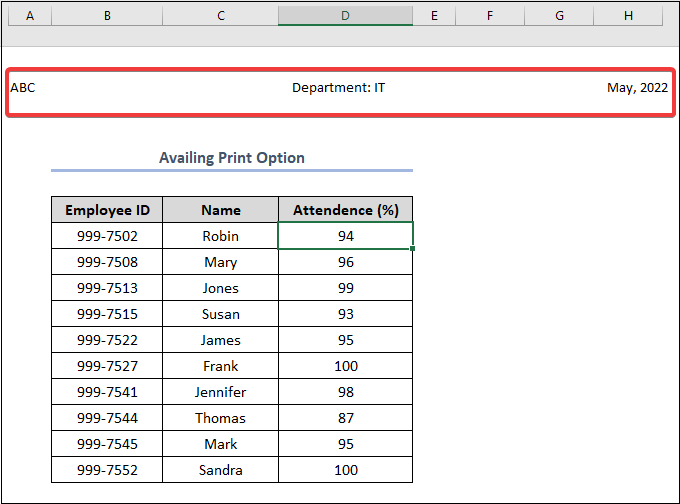
Leugh More: Mar a chlò-bhuaileas tu duilleag Excel le bann-cinn air a h-uile duilleag ann an Excel (3 dòighean )
6. A’ cur Còd VBA an sàs
Tha cleachdadh còd VBA gus gnìomh sam bith a dhèanamh ann an Excel an-còmhnaidhroghainn eile a tha spòrsail agus goireasach. Ma tha thu airson do cheann-cinn a dheasachadh le còd VBA , lean na ceumannan gu h-ìosal.
Ceumannan:
- An toiseach, dèan briogadh deas air an Ainm na duilleige agus tagh Seall an Còd .
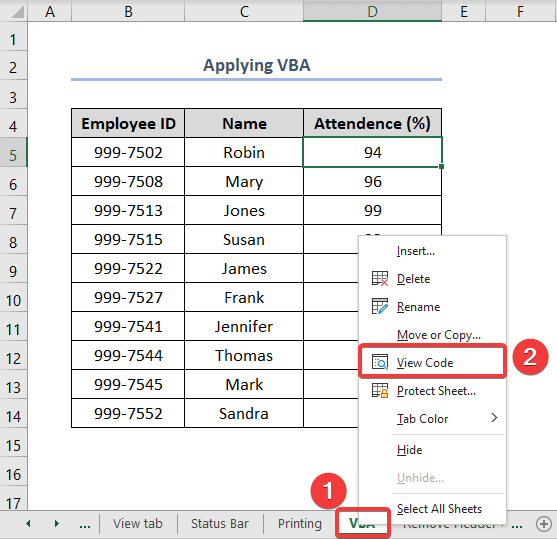
- Sa bhad uinneag air a bheil Microsoft Visual Basic airson Tagraidhean a’ fosgladh. A-nis, o Tog pasgannan tagh Duilleag 7 (VBA) > Cuir a-steach > Modal .
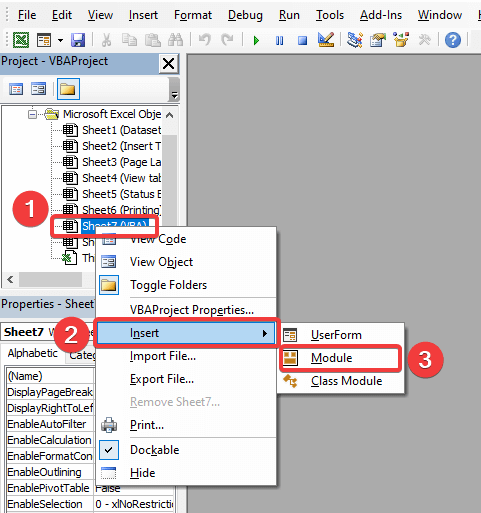
- Anns a' bhad nochdaidh uinneag air an taobh dheas. A-nis, dèan lethbhreac dhen chòd a leanas agus cuir sìos dhan uinneig e.
6518
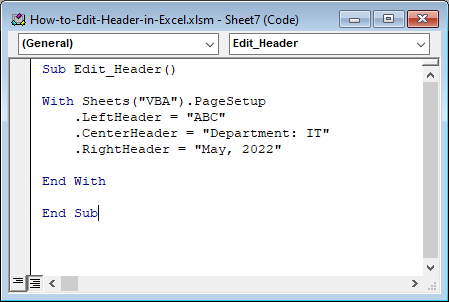
Sa chòd gu h-àrd, chleachd sinn an PageSetup oibseact gu sònraich buadhan rèiteachaidh na duilleige iomchaidh còmhla ris an aithris With . Nas fhaide air adhart, chleachd sinn an t-seilbh LeftHeader gus an teacsa ainmichte a chuir a-steach don cheann-cinn (co-thaobhadh clì). San aon dòigh, chuir sinn na feartan CenterHeader agus RightHeader an sàs airson an toradh fhaighinn anns a’ bhann-cinn (co-thaobhadh sa mheadhan agus co-thaobhadh deas fa leth).
- Mu dheireadh, tagh Ruith bhon rioban gu h-àrd agus an uairsin dùin an uinneag. Chì thu bann-cinn san duilleag-obrach agad le bhith a’ dol gu Cruth na duilleige a’ cleachdadh an Bàr Inbhe .
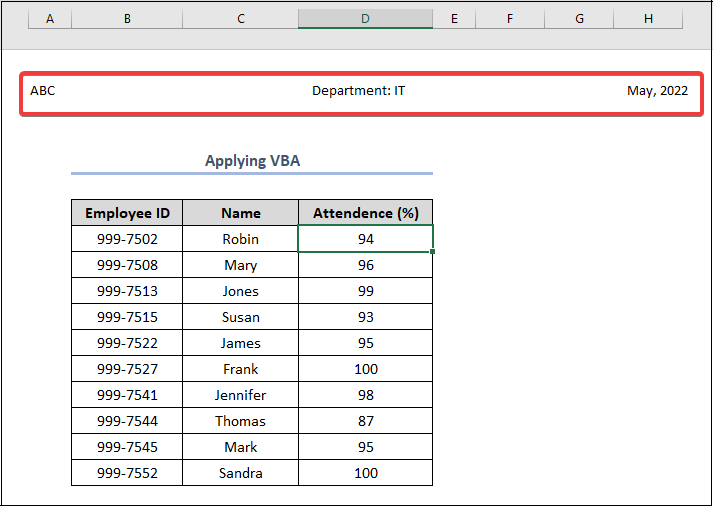
Leugh Tuilleadh: Mar a dheasaicheas tu Macros ann an Excel (2 dhòigh)
Leughaidhean coltach ris
- Ciamar gu Deasaich Bogsa Ainm ann an Excel (Deasaich, Atharraich Raon agus Sguab às)
- Deasaich Hyperlink ann an Excel (5 Quick & EasyDòighean)
- Mar a chuireas tu an aon bhann-cinn ris a h-uile duilleag ann an Excel (5 dòighean furasta)
- Cuir a-steach samhla ann an Excel Header (4 dòighean air leth math) )
- Mar a chuireas tu a-steach ceann-latha ann an Footer ann an Excel (3 dòighean)
A’ toirt air falbh bann-cinn ann an Excel gu tur
Airson 1> a’ toirt air falbh a’ bhann-cinn ann an excel gu tur, feumaidh tu am bogsa deasbaid Page Setup a chleachdadh. Tha na ceumannan mar a leanas.
Ceumannan:
- An toiseach, tagh taba Cruth na duilleige bhon rioban. An uairsin, cliog air an ìomhaigheag bheag Page Setup agus bhon bhogsa deasbaid Page Setup tagh gin agus cliog OK .
37>
- A-nis, a' tionndadh an t-seallaidh bho Normal gu Cruth na duilleige , chì sinn gu bheil ar bann-cinn buileach bàn.
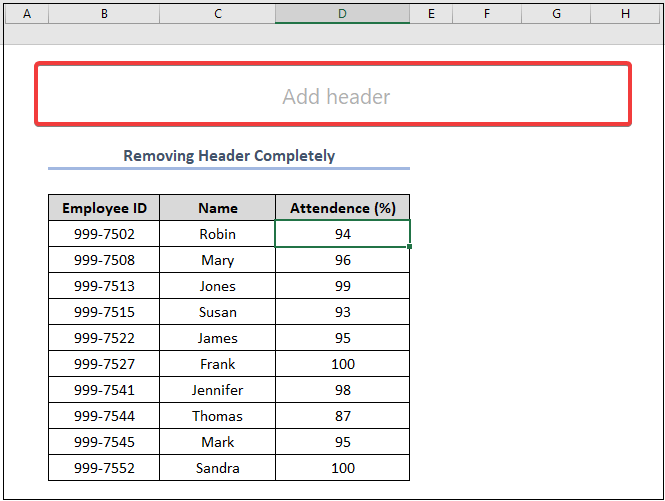
Leugh Tuilleadh: Mar a bheir thu air falbh bann-cinn is bonn-coise ann an Excel (6 dòighean)
Mar a nì thu bann-cinn Eadar-dhealaichte air a’ Chiad Dhuilleag
Ma tha thu airson gum bi bann-cinn eadar-dhealaichte aig a’ chiad duilleag den duilleag-obrach Excel agad, faodaidh tu na ceumannan gu h-ìosal a leantainn.
Ceumannan: <3
- An toiseach, tagh an taba Cruth na duilleige . An uairsin cliog air an ìomhaigheag Page Setup san oisean gu h-ìosal air an làimh dheis. Ma bhriogas tu air seo, fosglaidh tu bogsa deasbaid Page Setup . A-nis, tagh Ceannard/Footer > comharradh A' chiad duilleag eadar-dhealaichte > tagh Custom Header.
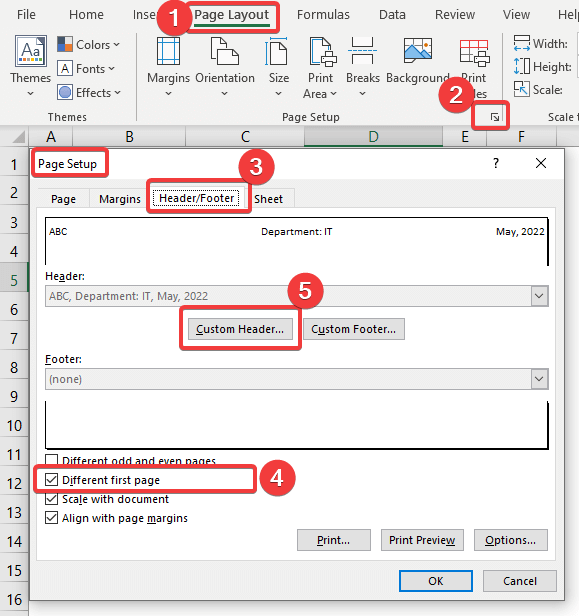
- Chì sinn bogsa deasbaid bann-cinn mar a bha e roimhe. Ach tha anIs e an diofar, gu bheil taba ùr aige leis an t-ainm Ciad Duilleag Header nach robh ri fhaighinn roimhe. A-nis is urrainn dhuinn bann-cinn gu tur eadar-dhealaichte a thoirt seachad air a’ chiad duilleag den duilleag-obrach. Mar eisimpleir, tha sinn a’ toirt ainm an fhaidhle mar cheann-cinn a’ chiad duilleag againn. Tagh Bann-cinn na Ciad Dhuilleag > Roinn an Ionaid > I nsert Ainm an fhaidhle samhla.
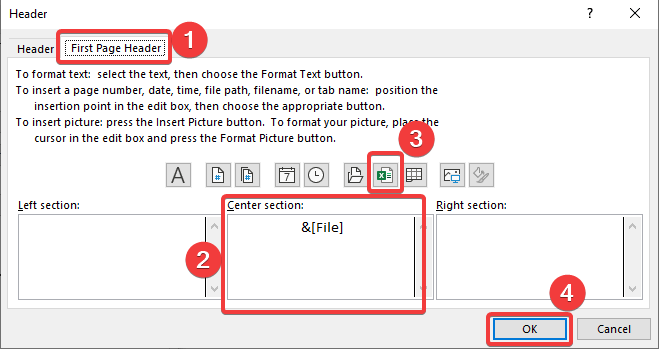
- A-nis, san t-sealladh Cruth na duilleige , chì sinn gu bheil ainm bann-cinn eile air a' chiad duilleag againn.
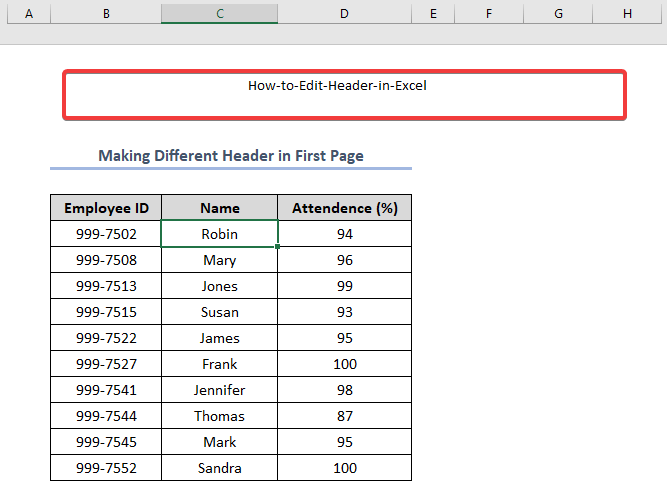
Rudan rin cuimhneachadh
- Uaireannan, chan fhaic thu am bann-cinn anns an 1> Sealladh àbhaisteach l. Feumaidh tu an-còmhnaidh an sealladh a ghluasad gu Cruth na duilleige .
- Brùth ENTER gus loidhne ùr a thòiseachadh sa bhogsa-cinn.
- Cleachd dà ampersands ann an teacsa bann-cinn gus aon ampersand (&) a thoirt a-steach. Mar eisimpleir, gus “Rasel & Brothers" ann am bann-cinn, dèan seòrsa Rasel && Brothers.
Co-dhùnadh
An seo tha sinn air feuchainn ri 6 dòighean deasachaidh bann-cinn a shealltainn dhut ann an Excel. Tapadh leibh airson an artaigil seo a leughadh, tha sinn an dòchas gun robh seo cuideachail. Ma tha ceist no moladh sam bith agad, na bi leisg fios a chuir thugainn anns an earrann bheachdan. Tadhailibh air an làrach-lìn againn Exceldemy gus barrachd a rannsachadh.

